更新日:、 作成日:
エクセル ハイパーリンクの設定と解除
はじめに
365202120192016:対応
エクセルのハイパーリンクの設定と解除する方法を紹介します。
ハイパーリンクするとシート間を移動したりファイルや URL を開けます。
ハイパーリンクを一括削除する方法も紹介します。
メールアドレスや URL をリンクさせないようにするには「メールアドレスや URL を自動でリンクさせない」をご覧ください。
ハイパーリンクを設定する
シート間を移動する
ハイパーリンクを設定したい [セル] を右クリックして [ハイパーリンク] をクリックします。
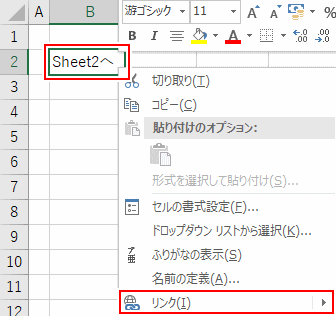
[このドキュメント内] をクリックし、セル範囲から移動先の [シート] を選択後、[セル参照] を入力して [OK] をクリックします。
セル参照に「A1」を入力すると、選択したシートのセル「A1」へ移動されます。

ハイパーリンクが設定されます。

[ハイパーリンク] をクリックすると設定したシートのセルへ移動します。

ファイルや URL を開く
ハイパーリンクを設定したい [セル] を右クリックして [ハイパーリンク] をクリックします。

[ファイル Web ページ] をクリックし、アドレスに [ファイルパスや URL] を入力して [OK] をクリックします。

ハイパーリンクが設定されます。

開くファイルによっては、ハイパーリンクをクリックすると警告が表示されるので [OK] をクリックします。
セキュリティ設定によっては表示されません。

ハイパーリンクしたテキストファイルが表示されました。

スポンサーリンク
ハイパーリンクを解除する
解除する [セル] を右クリックして [ハイパーリンクの削除] をクリックします。

ハイパーリンクが解除されます。
一括削除する
ハイパーリンクを解除する [セル] を Ctrl キーを押しながら範囲選択します。右クリックして [ハイパーリンクの削除] をクリックします。

ハイパーリンクが一括削除されます。
